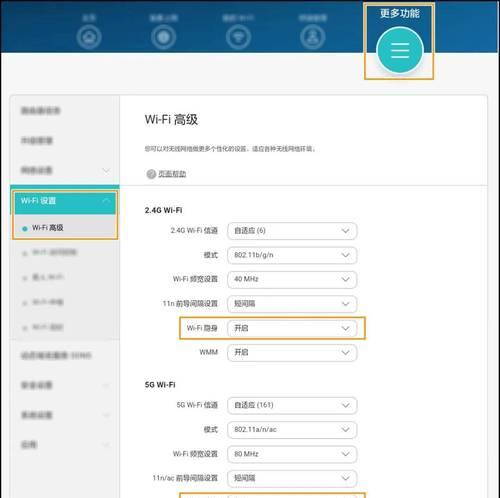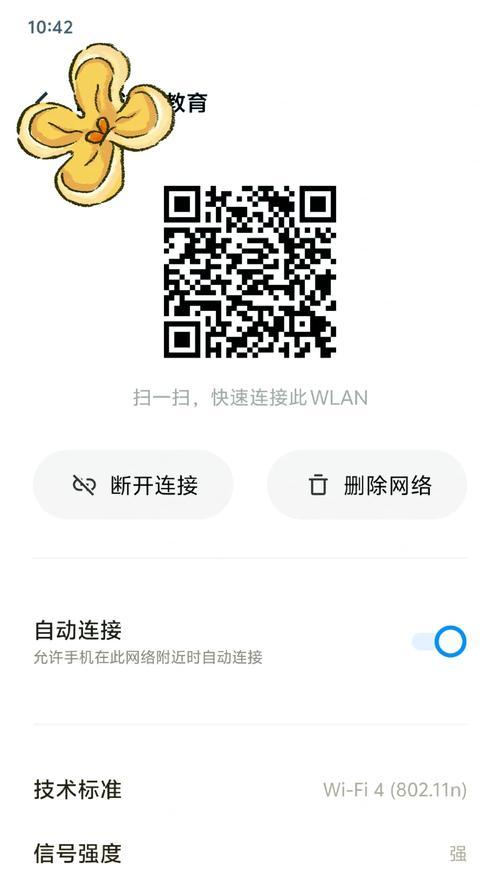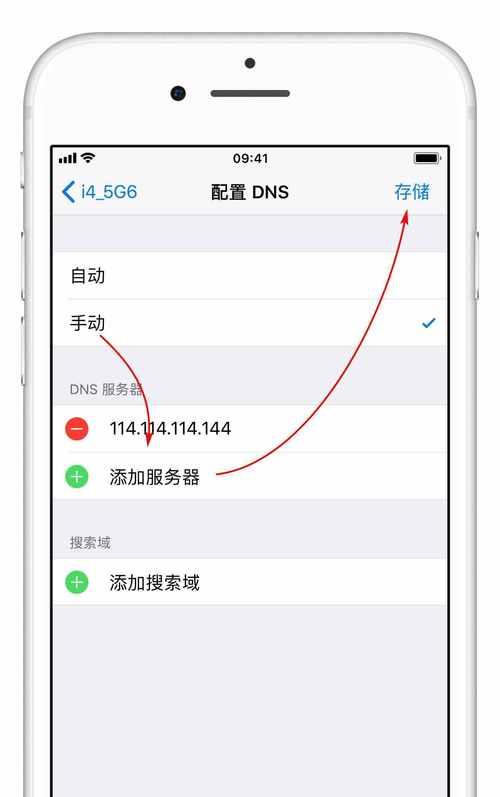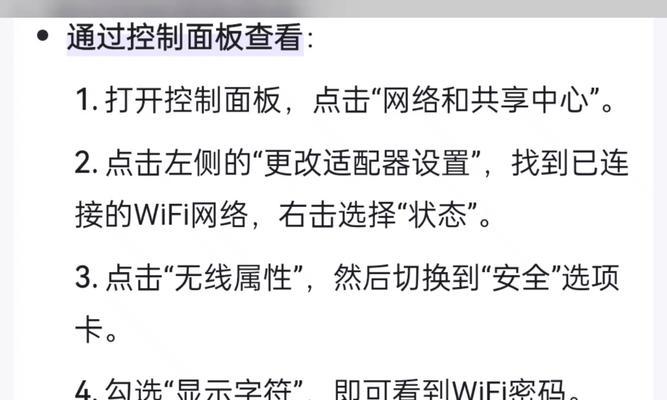在数字化时代,电视已经不再只是观看电视节目的传统设备,而是变成了一个多功能的家庭娱乐中心。电视连接WiFi和进行投屏功能的设置,已成为提升观影体验的重要步骤。但是,当电视断网或者出现连接问题时,如何重新连接WiFi并实现投屏功能呢?本文将为你提供一份详尽的指导和解决方案。
一、电视断网问题诊断
面对电视断网,我们应先判断问题的根源。电视断网可能是由于网络故障、路由器问题、电视内置的无线网卡故障或电视软件问题导致的。在尝试重新连接WiFi之前,先进行以下几步简单诊断:
1.确认家庭网络是否正常。可以通过手机或电脑连接网络,检查是否能够上网。
2.查看电视的网络状态指示灯,了解是否显示连接异常。
3.尝试重启路由器,有时候简单的重启可以解决许多网络问题。
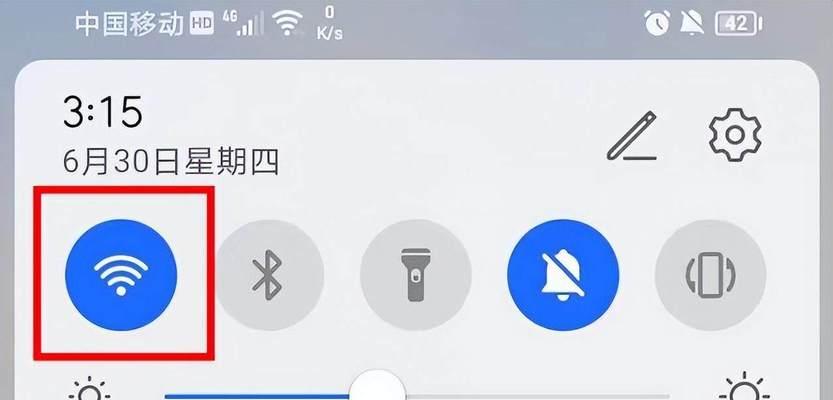
二、电视连接WiFi步骤
如果确定是电视断网,接下来按照以下步骤重新连接WiFi:
1.进入电视网络设置
使用电视的遥控器操作,进入“设置”或者“网络设置”菜单。
2.选择无线网络
在“网络设置”菜单中,选择“无线网络”或者“Wi-Fi”选项,确保电视的无线功能已经打开。
3.扫描可用网络
电视会自动扫描周边可用的WiFi信号,从列表中找到你家的网络名称(SSID)。
4.输入WiFi密码
选择你的家庭WiFi后,电视会要求输入网络密码。确保输入正确的密码,然后点击“连接”。
5.等待连接结果
电视开始连接WiFi,如果设置无误,将很快显示“已连接”或相似的状态。
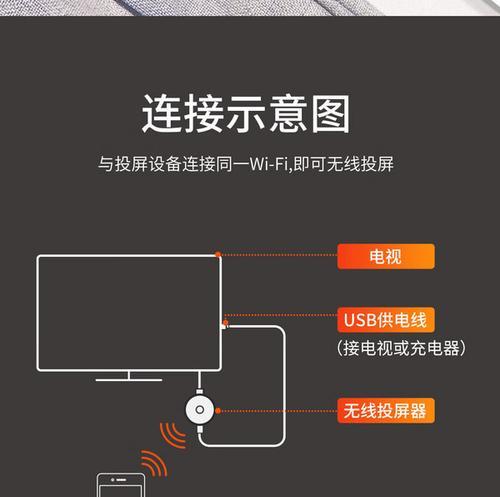
三、电视投屏设置方法
连接好WiFi后,我们可以设置电视以便进行投屏操作。投屏功能允许你将智能手机、平板电脑或笔记本上的内容直接显示在大屏幕上。
1.启用电视上的投屏接收功能
对于智能电视,通常需要进入“我的应用”或“应用商店”,找到并安装投屏应用,如Airplay、GoogleCast等。
对于非智能电视,可能需要购买支持投屏功能的第三方设备,如电视盒子,然后连接至电视。
2.连接到电视
在手机或电脑上,找到并选择相应的投屏设备,然后按照提示连接。
3.进行投屏测试
为了确保投屏功能正常工作,可以播放一段视频或展示一张图片进行测试。
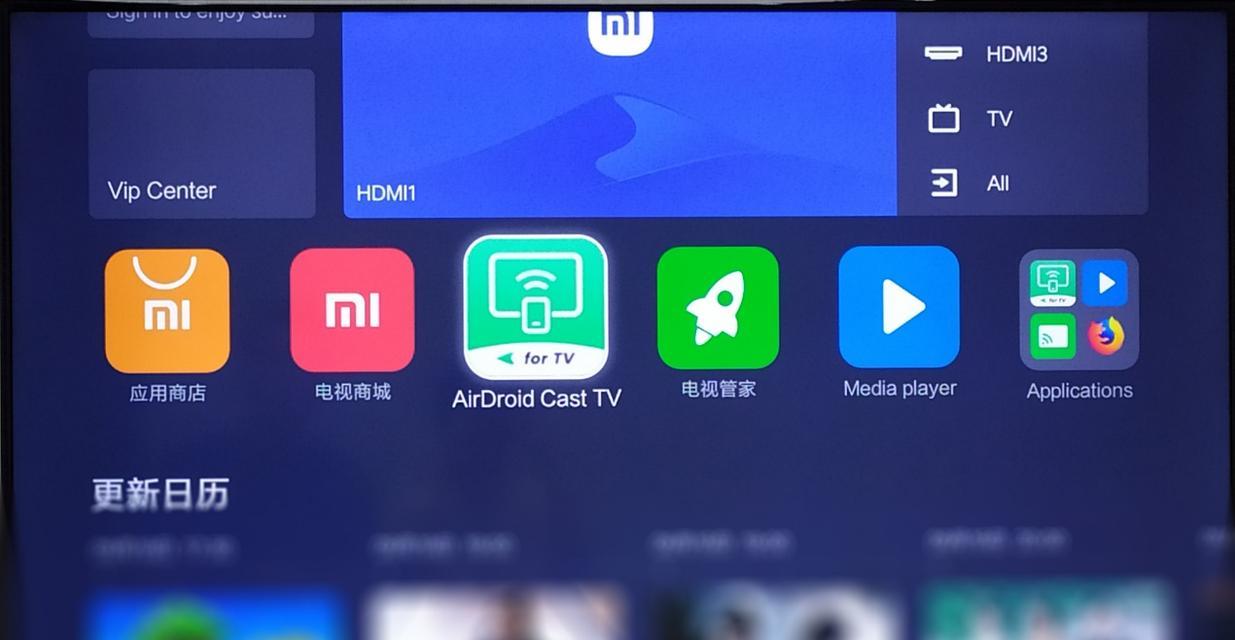
四、常见问题解决方法
在连接WiFi和投屏的过程中,可能会遇到一些常见问题。以下是一些问题的解决方法:
1.电视无法找到WiFi信号:确保路由器开启,并且电视与路由器的距离不要太远。
2.电视显示连接失败:检查输入的WiFi密码是否正确。如果密码无误,请尝试重启路由器。
3.投屏时画面卡顿或无响应:检查网络带宽是否足够,关闭其他占用网络的应用程序或设备,减少网络负载。
五、扩展知识:不同品牌电视连接WiFi及投屏方法
不同品牌的智能电视在连接WiFi和投屏的操作上可能会略有差异。以下是几个主流电视品牌的具体操作方法:
三星电视:一般在“网络”菜单中选择“WiFi”连接,投屏功能可能需要使用SamsungSmartView应用。
索尼电视:在“网络”设置中连接WiFi,然后通过索尼的BraviaSync功能进行投屏。
LG电视:通过“网络”选项连接到WiFi,使用LG的SmartShare功能或第三方投屏应用进行投屏。
六、维护电视网络连接稳定性
为了保证电视的网络连接稳定性,可以采取以下措施:
1.定期更改WiFi密码,避免他人蹭网。
2.使用5GHz频段的WiFi网络,它比2.4GHz频段更不容易受到干扰。
3.保持电视和路由器软件的最新状态,进行定期更新。
结语
电视断网后连接WiFi并进行投屏操作,并不是一件难事。通过以上步骤的指导,即使是初学者也能轻松搞定。希望本文能帮助你解决电视网络连接问题,并享受到便捷的投屏功能带来的乐趣。通过以上所述,你应该能够充分理解和掌握电视连接WiFi及投屏的全过程。如果还有其他疑问或需要进一步的帮助,请继续探索相关的资源或联系专业技术支持。